Навигация
Одночасне відновлення однакового тексту в різних місцях документа
5. Одночасне відновлення однакового тексту в різних місцях документа
Припустимо, що у великий документ потрібно кілька разів уключити текст юридичної заяви, кожне слово в який повинно бути скрупульозно вивірено. Швидше за все, текст цієї заяви прийдеться кілька разів редагувати. Щоб при кожній зміні тексту заяви зміни відбувалися у всьому документі, варто спочатку визначити цей текст як елемент списку автотекста. Потім уставте заяву у виді поля AUTOTEXT, що посилається на елемент списку автотекста.
У діалоговому вікні Поле (меню Вставка) виберіть Зв'язки і посилання зі списку Категорії, а потім — AutoText зі списку Поля.
Для вибору потрібного елемента списку автотекста натисніть кнопку Параметри. По закінченні зміни тексту перевизначите елемент списку автотекста. Остаточний варіант тексту з'явиться там, куди вставлене поле AUTOTEXT.
Якщо кілька користувачів, що володіють різними списками елементів автотекста, збираються використовувати цей документ спільно, варто заблокувати значення полючи AUTOTEXT.
6. Форматування значень полів
Існує два способи форматування значень полів:
Застосування форматування до значень чи до коду поля. Наприклад, щоб підкреслити ім'я, що вставляється полем AUTHOR, варто виділити код цього поля і натиснути кнопку Підкреслений.
При відновленні поля може бути загублене форматування, застосоване безпосередньо до його значення. Щоб зберегти форматування, додайте до коду поля ключ \* MERGEFORMAT. Цей ключ додається до коду поля автоматично у випадку вставки поля за допомогою команди Поле (меню Вставка) при встановленому прапорці Зберігати форматування при відновленні.
Додавання ключів до коду поля. Припустимо, що значенням поля { = Ціна + Податок } є 4345,9. Щоб отриманий результат відображався у виді «4 345,90 р.», варто додати ключ числового формату: { = Ціна + Податок \# "# ##0,00 р." }.
7. Заборона відновлення полів
Існує два способи заборонити зміну значення поля: тимчасове блокування, що нескладно зняти при необхідності, і розрив зв'язку з полем. В останньому випадку код поля раз і назавжди заміняється його поточним значенням.
Тимчасове блокування полючи
Щоб установити блокування поля і тим самої запобігти зміна поточного значення поля, виділите це поле і натисніть клавіші CTRL+F11.
Щоб зняти блокування і тим самим дозволити відновлення значення поля, виділите це поле і натисніть клавіші CTRL+SHIFT+F11.
Розрив зв'язку з полем
Виділите поле і натисніть клавіші CTRL+SHIFT+F9.
Після розриву зв'язку з полем поточне значення поля стає звичайним текстом. Якщо надалі буде потрібно обновити зведення, прийдеться вставляти це поле знову.
2 Практична частина
1. Постановка задачі та її формалізація
Згідно завдання необхідно сформувати базу даних про ринок загальних зошитів у м. Дніпропетровську (кількість спостережень не менше 50).
1. Загальна характеристика предметної області
Зібрана інформація про запропоновані до роздрібного продажу загальних зошитів класифікована по таких ознаках:
q продавець товару,
q фірма-виробник,
q тип обгортки,
q ціна.
Те що бралось до уваги який тип обгортки загального зошита є чи немає у магазині при однакової кількості аркушів та виробника можна пояснити тим, що при покупці споживачі, а це на сам перед школярі та студенти, звертають увагу крім якості паперу ще й на вид обгортки. Одним сподобається їх улюблений герой серіалу Beverly Hills іншім зображення екзотичних тварин (Safari) чи панорами Нью Йорку.
Для зручності реєстрації й опрацювання вхідних даних магазинам і виробникам були присвоєні коди.
2. Проектна частина
1. Технологічний процес збору й опрацювання інформації
Перелік основних етапів технологічного процесу опрацювання інформації, використовуваного в дійсній роботі, поданий у таблиці.
Таблиця Технологічний процес збору й опрацювання інформації
| № | Найменування етапу | Зміст етапу |
| 1. | Збір і реєстрація інформації | Джерело інформації - прайс-лісти магазинів: 1. Карандаш, ул. Кирова, 4. 2. Фор-Т, ул. Жуковского, 3. 3. Пилот, пр. К.Маркса, 29/31. 4. СП "Мир", Экспоцентр, ул. Дзержинского, Будинок кніги. 5. ООО "Penline", пр. К.Маркса, Будинок наукової кніги. |
| 2. | Контроль вводу інформації | Метод контролю – візуальний. Здійснюються перевірка відповідності веденної з клавіатури інформації вихідним даним. |
| 3. | Накопичення і збереження інформації про предметну область | Накопичення і збереження інформації здійснюється на машинному носії у файлі формату MS Excel. |
| 4. | Пошук і опрацювання даних | Пошук і опрацювання даних зроблені засобами MS Excel. |
| 5. | Контроль опрацювання даних | Контроль опрацювання даних проведен методом вибіркового просчёта окремих розмірів (контрольний приклад). |
| 6. | Вивід результатів опрацювання даних | Вивід результатів опрацювання даних проведен на друкувальний пристрій. |
| 7. | Передача інформації | Результати опрацювання даних у друкарському виді передаються споживачу. |
| 8. | Ухвалення рішення | Провадиться споживачем на основі аналізу отриманих результатів опрацювання. |
Блок-схема даного технологічного процесу подана на рис. 1.
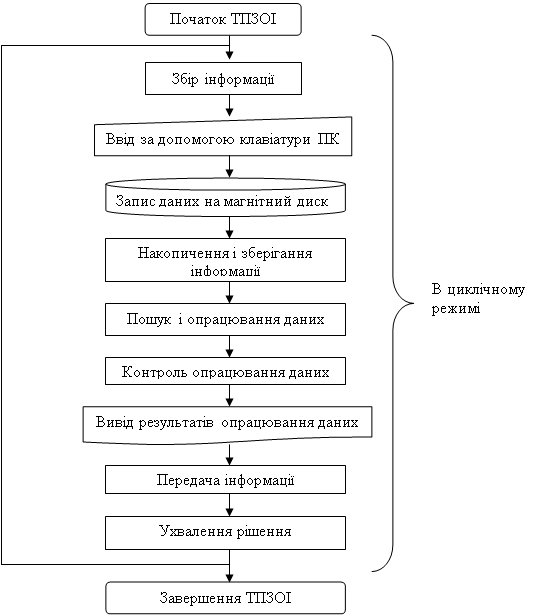
Рис. 1. Блок-схема ТПЗОІ
Похожие работы
... всех показателей рыночной устойчивости. Такая тенденция с точки зрения кредиторов повышает гарантированность предприятием своих обязательств. Поэтому предприятие имеет возможность реализовать свой бизнес-план по выпуску новой продукции. 3. Бизнес-план производственного предприятия ООО «Украина» по производству соевого молока 3.1. Резюме Предприятие ООО «Украина», организованно в 1997 году и ...
... подразделения, т.е. создание комплекса организационных документов, включающего положение о структурном подразделении и должностные инструкции работников подразделения. Если служба документационного обеспечения управления представлена одним сотрудником, разрабатывается должностная инструкция на этого сотрудника. Должностные инструкции разрабатываются руководителями структурных подразделений и ими ...
также вся область деятельности по их созданию и применению Помимо этих двух общепринятых ветвей информатики выделяют ещё одну существенную ветвь - алгоритмические средства. Эта ветвь связана с разработкой алгоритмов и изучением методов и приёмов их построения. Информация и единицы ее измерения Что же такое информация для человека? Информация, это все то, что мы видим, слышим, ощущаем. ...
... , так называемый сервис. Сервис обеспечивает функции по обслуживанию базы данных - копирование, восстановление, архивирование, экспорт/импорт данных; выполнение работ, связанных с профессиональной деятельностью, таких, как подготовка корреспонденции с помощью текстового редактора, организация вычислений средствами электронной таблицы, использование электронной почты для рассылки корреспонденции и ...
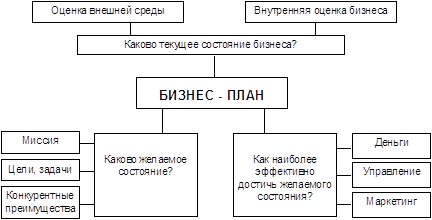
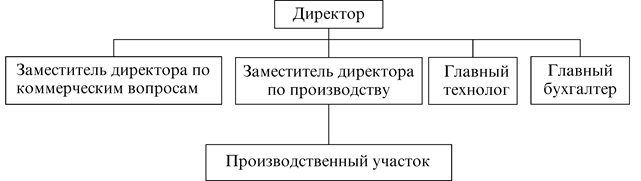
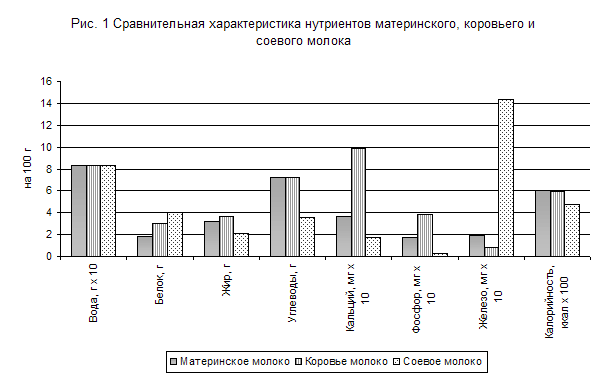

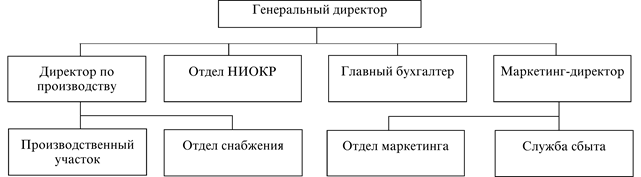
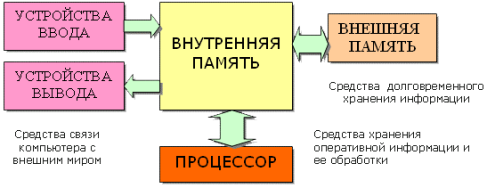
0 комментариев